はじめに
Webex Calling の通話中の転送方法について紹介します。
転送方法はブラインド転送とコンサルト転送の 2 種類のほか、もう一つセミコンサルト転送という転送方法があります。
本ドキュメントでは 3 種類の転送方法を Webex アプリ (iPhone) 画面で紹介します。 Webex アプリだけではなく、MPP 電話機でも同様に利用することができます。
※2024 年 10 月時点の情報です。
通話中の転送方法
通話中画面で [詳細] を選択 → [転送] をタップ → 転送先を履歴から選択、もしくは文字列を入力し検索、もしくはダイヤルパッドより入力します。いずれかの方法で転送先を決定します。転送先入力後に「通話を転送」画面になり、転送方法を選択します。
Webex アプリ (iPhone) 画面
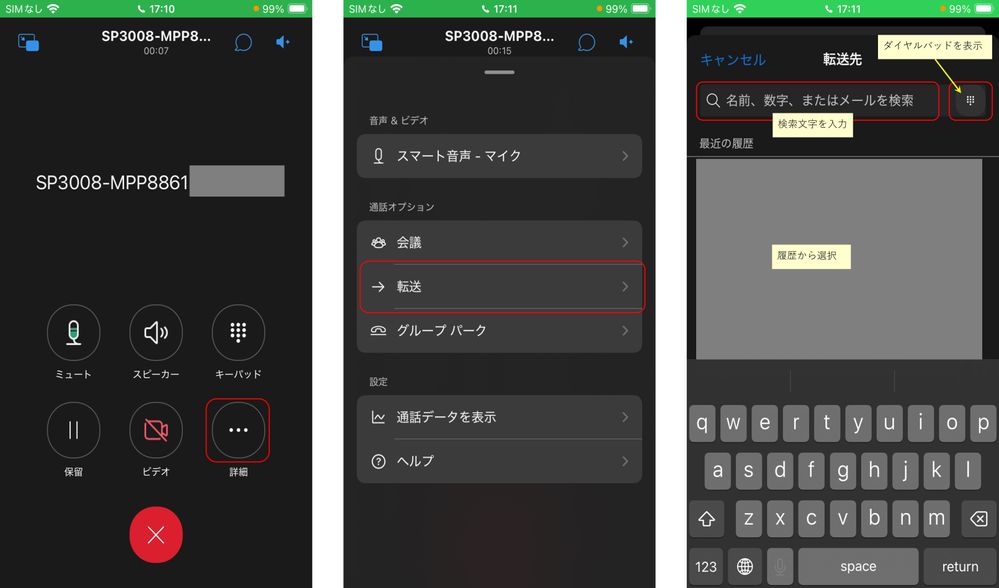
ブラインド転送
直接転送と呼ばれることもある転送方法です。転送ボタンをタップすると転送が完了し呼が切断されます。
「通話を転送」画面で [転送] をタップします。
Webex アプリ (iPhone) 画面

コンサルト転送
応答後転送、取次転送と呼ばれることもある転送方法です。
一旦転送先と通話後に他の社内ユーザや外線に転送したい場合の転送方法です。転送先相手と通話後に転送をキャンセルし元の通話に戻ることもできます。
「通話を転送」画面で [最初に通話] をタップします。転送先が応答し通話後、 [転送] をタップします。転送先に発信すると元の通話相手には保留音が流れます。
転送先の通話後に転送をキャンセルする場合には、転送先との通話を切断後、 [再開] をタップします。
Webex アプリ (iPhone) 画面
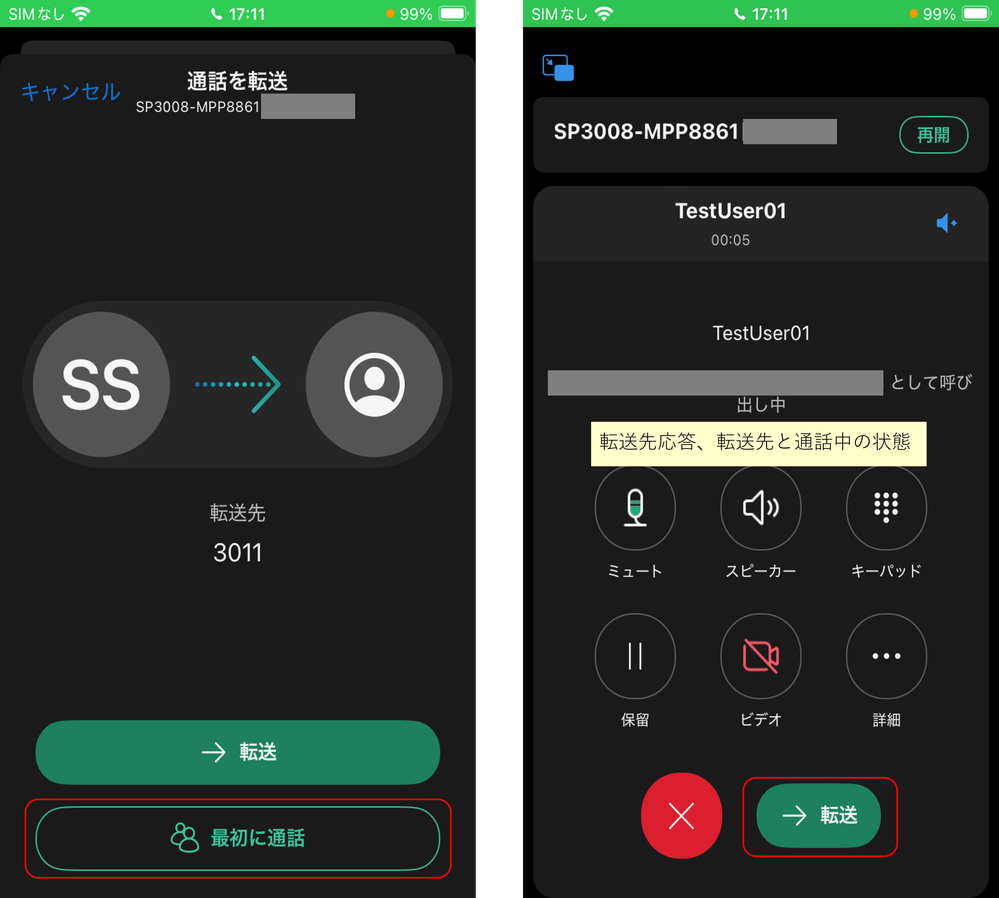
セミコンサルト転送
コンサルト転送で転送先に発信し、転送先相手が応答する前に転送完了する方法です。この転送方法は、転送先相手が応答前に転送を完了することで、ブラインド転送と同じような動作をします。
「通話を転送」画面で [最初に通話] をタップします。転送先応答前の呼び出し音が聞こえている状態で [転送] をタップするとセミコンサルト転送となります。元の通話相手には呼び出し音(リングバックトーン)が聞こえます。
Webex アプリ (iPhone) 画面

参考情報
Webexアプリ|通話の転送